Kako zaustaviti ažuriranja sustava Windows 11 u tijeku
Što treba znati
- izbornik Start > Postavke aplikacija > Windows ažuriranja > Pauzirajte ažuriranja.
- Možete pauzirati ažuriranje prije nego što ono i počne.
- Pauzirana ažuriranja prema zadanim postavkama na tjedan dana, ali možete promijeniti vrijeme pauziranja ažuriranja.
Ovaj članak sadrži upute za zaustavljanje ažuriranja sustava Windows 11 u tijeku i nastavak ažuriranja kasnije.
Kako zaustaviti ažuriranja sustava Windows 11 u tijeku
Windows 11, kao i prethodne verzije sustava Windows, automatski će preuzeti i instalirati ažuriranja. Automatska ažuriranja instaliraju važne sigurnosne i zakrpe za greške, ali mogu smanjiti performanse sustava ako koristite računalo dok se ažuriranje preuzima ili instalira.
Windows 11 će preuzeti i početi instalirati ažuriranja čim postanu dostupna. To se događa automatski bez prethodne obavijesti, tako da možda nećete primijetiti ažuriranje sve dok performanse sustava ne poprime neočekivani zaokret. Evo kako zaustaviti ažuriranje u tijeku.
-
Otvori Windows Start Jelovnik.
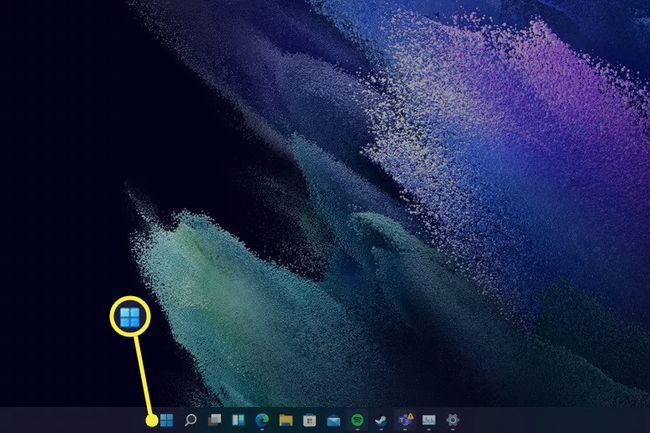
-
Dodirnite Postavke app.
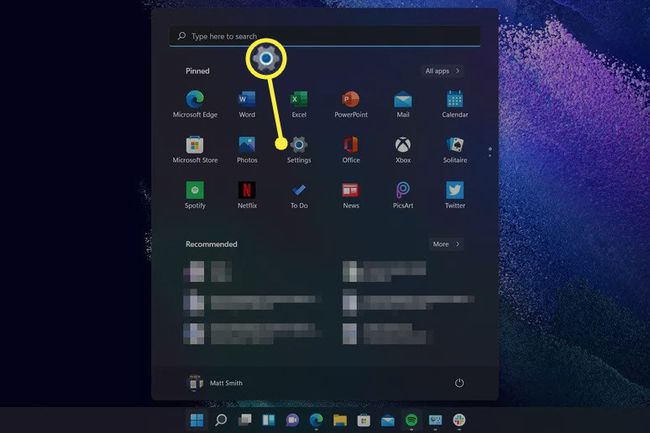
Odaberi Sustav u lijevom izborniku. Možda je već odabrano prema zadanim postavkama.
-
Dodirnite Windows Update, koji se nalazi blizu vrha prozora.
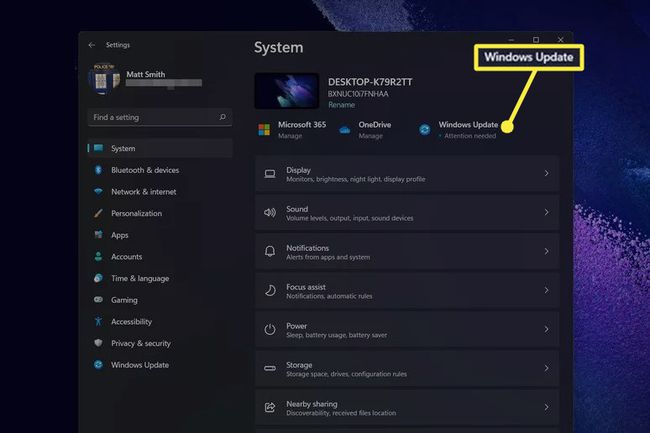
-
Dodirnite Pauzirajte ažuriranja pauzirati sva ažuriranja na određeno vrijeme. Zadana vrijednost je tjedan dana.
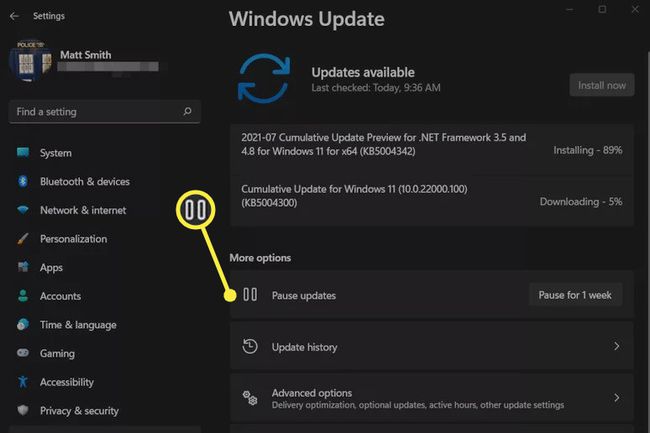
Pauziranje ažuriranja sustava Windows 11 zaustavit će sva aktivna preuzimanja i zaustaviti bilo koju instalaciju koja se trenutno događa. U većini slučajeva preuzimanje ili instalacija može se nastaviti s mjesta gdje je stalo kada ste pauzirali ažuriranje.
Ažuriranja možete pauzirati u bilo kojem trenutku, čak i ako nijedno trenutno nije aktivno.
Kako zaustaviti ažuriranja sustava Windows 11 u tijeku nakon što instalacija započne
Ažuriranja za Windows 11 instaliraju se u dvije faze.
Prvi se događa nakon preuzimanja ažuriranja. Međutim, glavna ažuriranja sustava Windows završavaju instalaciju kada ponovno pokrenete ili isključite računalo. Ako se to dogodi, inače prazan zaslon obavijestit će vas da se instaliraju ažuriranja sustava i da ne biste trebali isključiti svoje računalo.
Ne možete prekinuti ili zaustaviti instalaciju nakon što ažuriranje dosegne ovu točku. Ažuriranja je moguće pauzirati samo u aplikaciji Postavke.
Pokušaj zaustavljanja instalacije ručnim isključivanjem računala dok se ažuriranje instalira nosi rizik od oštećenja vaše instalacije sustava Windows, što će vas prisiliti na ponovnu instalaciju od nule. Nemoj to raditi!
Kako učiniti da vas ažuriranja za Windows 11 obavještavaju kada je potrebno ponovno pokretanje
Ažuriranja sustava Windows 11 koja dovršavaju instalaciju kada ponovno pokrenete računalo mogu potrajati i, prema zadanim postavkama, Windows vas ne obavještava unaprijed. Možete promijeniti ovo ponašanje i učiniti da vas Windows 11 upozori kada je potrebno ponovno pokretanje.
-
Otvori Windows Start Jelovnik.
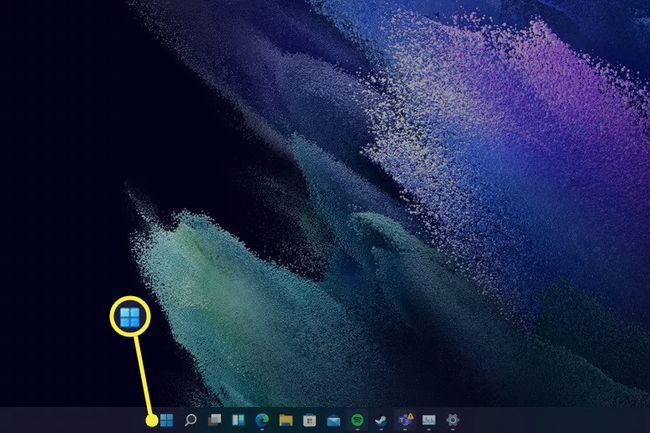
-
Odaberite Postavke app.
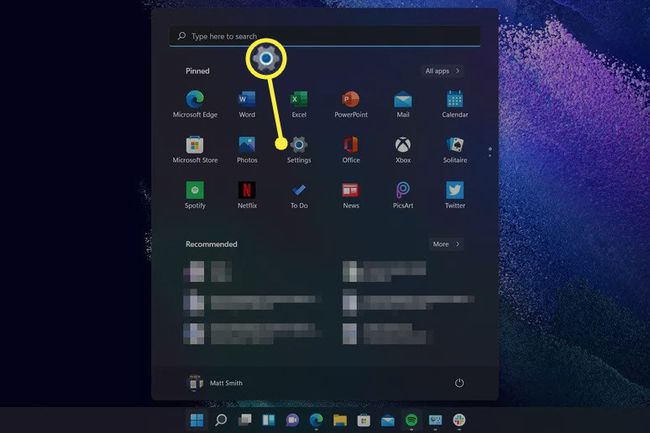
Odaberi Sustav u lijevom izborniku. Možda je već odabrano prema zadanim postavkama.
-
Dodirnite Windows ažuriranja.
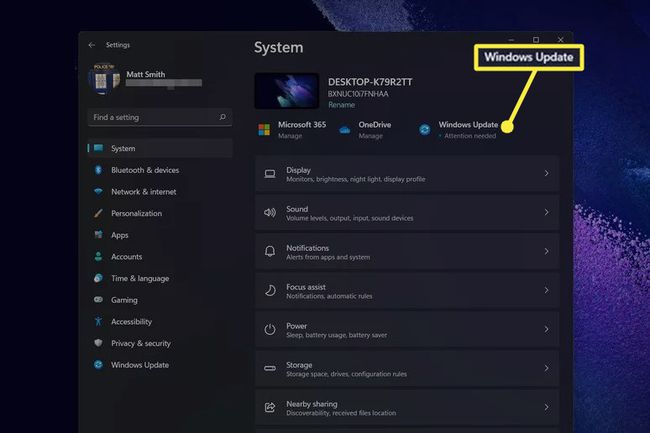
-
Odaberi Napredne opcije.
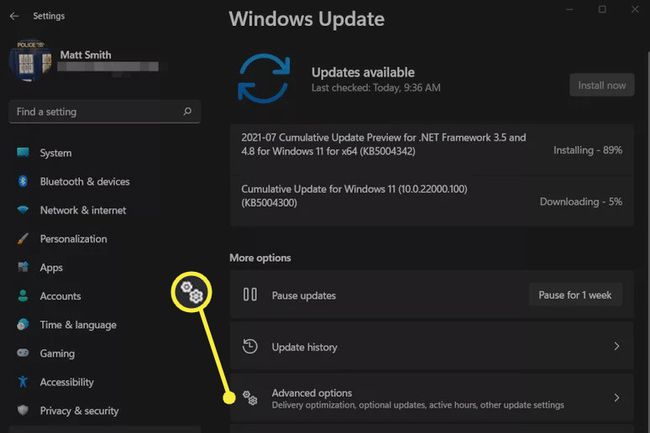
-
Uključite prekidač pored Obavijesti me kada je potrebno ponovno pokretanje za završetak ažuriranja.

Što mogu učiniti ako je Windows 11 zapeo na ažuriranju?
Ažuriranja sustava Windows trebaju biti automatizirana, ali bug može uzrokovati da se ažuriranje "zaglavi" i ne uspije preuzeti ili instalirati.
U većini slučajeva, zaglavljeno ažuriranje će se s vremenom riješiti samo od sebe. Morat ćete poduzeti korake za rješavanje problema ako potraje više od tjedan dana. Naš vodič za popravljanje zaglavljenog ili zamrznutog ažuriranja sustava Windows uključuje nekoliko koraka za rješavanje problema koji će vam pomoći da pokušate riješiti problem.
Pitanja
-
Kako mogu ažurirati aplikacije u sustavu Windows 11?
Otvorite Microsoft Store, odaberite Knjižnica u donjem lijevom kutu, a zatim odaberite Primajte ažuriranja do instalirajte ažuriranja aplikacija za Windows 11. Da bi se aplikacije automatski ažurirale, odaberite svoju profilnu sliku na vrhu Microsoft Storea, idite na Postavke aplikacije, i uvjerite se Ažuriranja aplikacije je uključen.
-
Zašto se moje računalo ne gasi?
Operativni sustav može imati grešku, program ometa proces isključivanja ili može postojati problem s tipkom za uključivanje. Postoji nekoliko načina da isključite računalo kada se ne ugasi.
-
Zašto Windows neprestano pokušava instalirati ažuriranja?
Ako Windows ne može dovršiti ažuriranje, možda će ga nastaviti pokušavati instalirati. Možda ćete morati riješiti neke probleme riješiti probleme uzrokovane ažuriranjima sustava Windows.
